OnOneDrive, joka ei ole synkronointi Maciin?Olen joutunut tähän omaan Maciin muutaman kerran, ja jonkin vakavan vianetsinnän jälkeen löysin viisi korjausta, jotka todella toimivat. Olen myös oppinut, kuinka voit tyhjentää tarpeettoman järjestelmän matkatavarat, jotka usein häiritsevät.
Mutta tässä on asia, joskus se ei ole vain OneDrive. Sotkuinen järjestelmä voi hiljaa päästä tielle. Välimuistin roska, epäonnistuneet synkronoin lokit, jäljellä olevat asennustiedostot, kaikki tämä lisää. Joten ennen sukellusta alkuperäisiin tarkistuksiin ja syvempiin korjauksiin, suoritan aina pilvipuhdistuksen ja sotkunPuhdasmymakkisovellus.
Pilvipuhdistus auttaa puhdistamaan tarpeettomia esineitä pilvipalveluista, kuten OneDrive, kun taas sotkuni auttaa minua pääsemään eroon redundanteista tiedostoista, jotka joskus estävät synkronointioperaatioita. Se vie vain muutaman minuutin, mutta se voi tyhjentää polun kaikelle seuraavalle. Näin:
Hanki ilmainen CleanMymac -kokeilu- Voit testata sitä 7 päivää ilmaiseksi.
Avaa sovellus ja valitse ensin sotku> Skannaus.
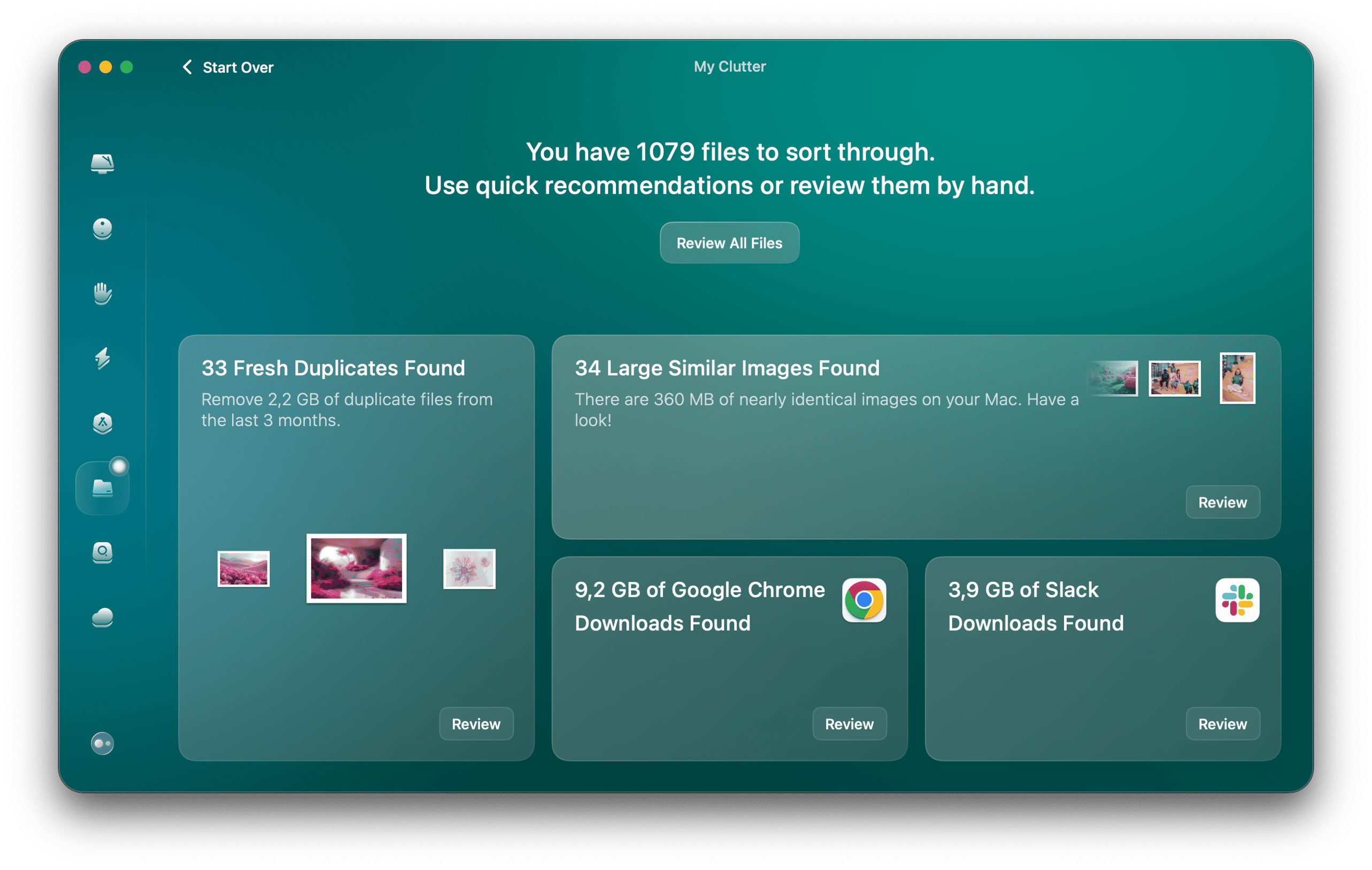
Napsauta seuraavaksi tarkista kaikki tiedostot ja poista mitä ei tarvita.
Valitse sitten pilvipuhdistus> Skannaa.
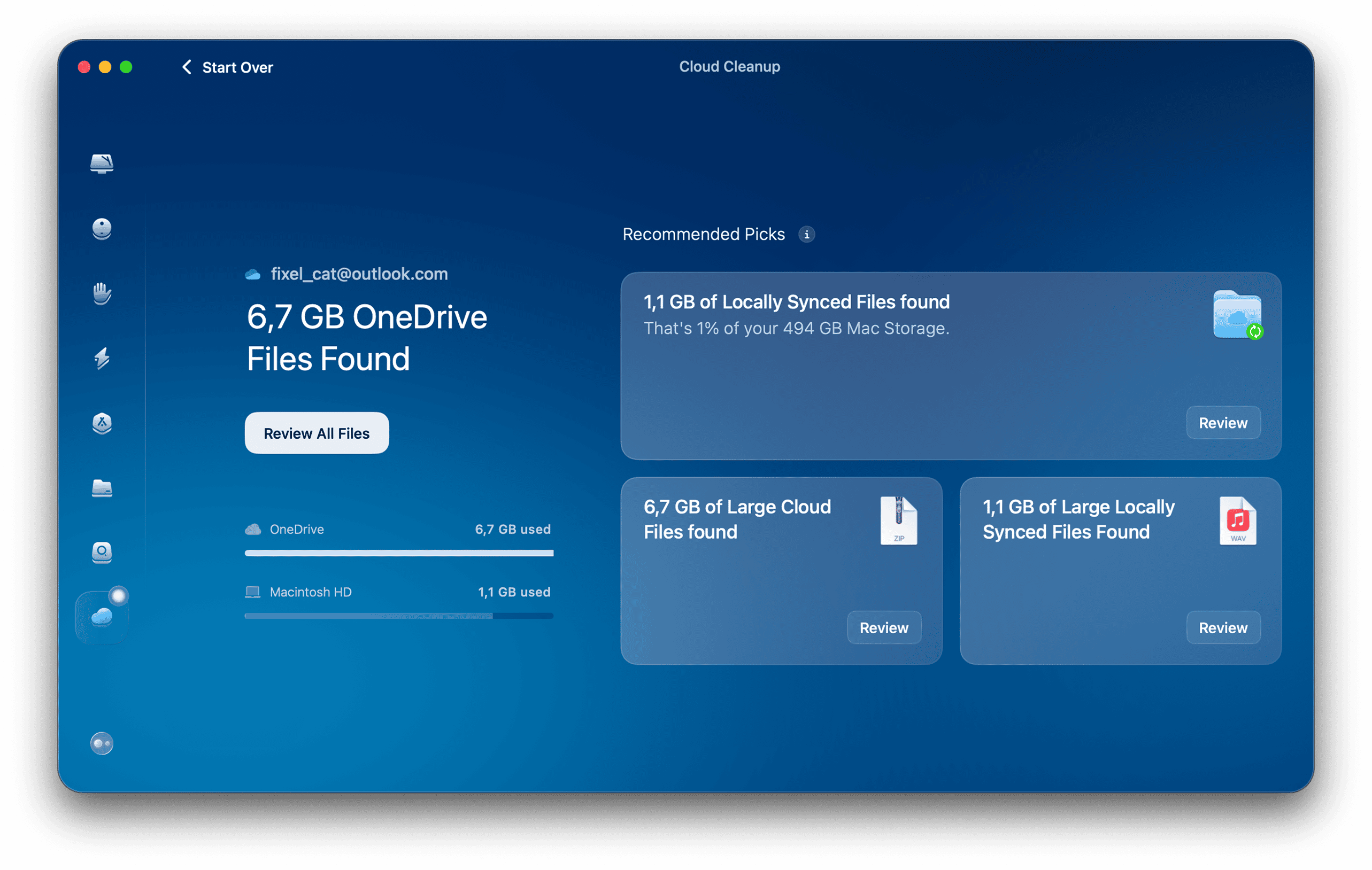
- Napsauta Tarkista kaikki tiedostot ja lajitella suositukset ja poistot.
Jos tämä pikakorjaus ei ratkaise synkronointikysymyksiäsi, niin se on yleensä valtatietojen häiriöt, vanhentuneet käyttöoikeudet, vioittuneiden synkruptoidut valtiot tai macOS-tason konfliktit. Hyvä uutinen on, että voit tehdä paljon sen korjaamiseksi, joten aloitetaan.
Alkuperäiset tarkastukset:Miksi OneDrive ei synkronoi Macissa
Ennen kuin aloitat avaimenpisteen kytkemisen, nollaamisen tai kaivamisen, kokeile näitä perustarkistuksia, jotka aina suoritan ensin. Joskus tämä on kaikki mitä tarvitset synkronointikysymysten korjaamiseksi.
Tarkista Internet -yhteys.
Tarkista, että olet kirjautunut oikein valitsemalla OneDrive -kuvake ylävalikkopalkista.
Tarkista OneDrive -versiosi napsauttamalla OneDrive -valikkopalkin kuvake> Asetukset> Tietoja. Microsoft julkaisee säännöllisiä päivityksiä synkronoinnin luotettavuuden parantamiseksi.
Tarkista käytettävissä oleva tallennustila; Se ei synkronoi, jos olet osunut pilvikiintiin.
Käynnistä OneDrive uudelleen.
Jos yksikään niistä ei korjaa sitä, jatka alla olevia syvempiä vaiheita.
5 vianetsintävinkkiäOneDrive ei synkronoi Macissa
1. ONEDRIVE -tilisi merkitseminen ja uudelleenkysely
Joskus uusi yhteys on se, mikä nollaa synkronointitilaan:
Napsauta OneDrive Cloud -kuvaketta valikkopalkissa> Ohje ja asetukset> Yhdistä tämä Mac.
Lopeta OneDrive.
Avaa OneDrive, kirjaudu takaisin sisään ja pyydettäessä, valitse tämä kansio uudelleen yhteyden muodostamiseen nykyiseen synkronoituun kansioon.
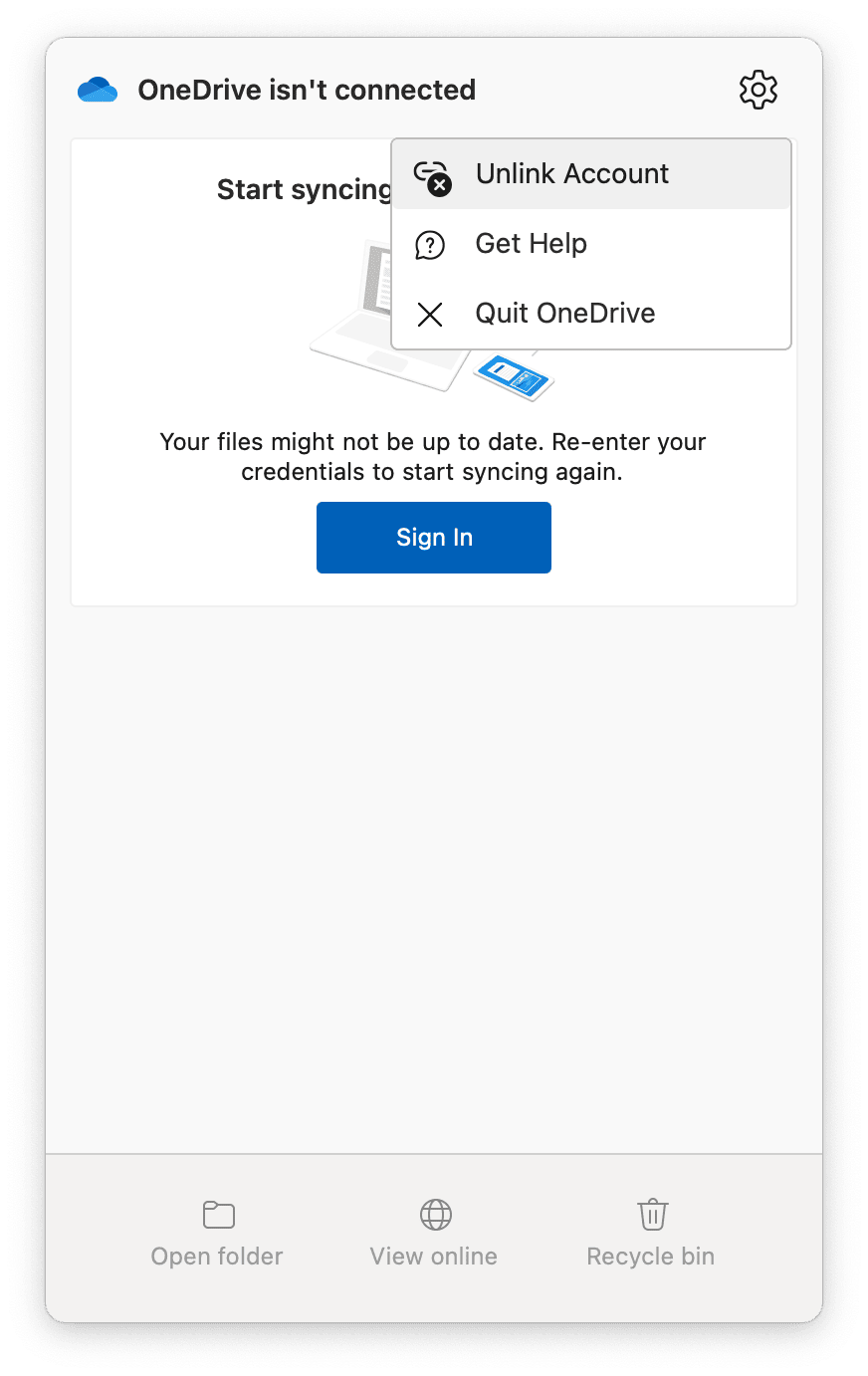
Tämä vaihe ei poista tiedostoja; Se vain katkaisee ja yhdistää uudelleen. Kaikki paikallisessa OneDrive -kansiossa syntyy uudelleen.
2. Nollaa OneDrive -sovellus
Palauta ei poista paikallisia tiedostoja, mutta se tyhjentää OneDriven välimuisti -asetukset ja pakottaa uuden yhteyden Microsoftin palvelimiin.
Lopeta OneDrive kokonaan.
Avaa Finder> -sovellukset ja löydä OneDrive -kuvake.
Napsauta hiiren kakkospainikkeella OneDrive.App ja valitse Näytä paketin sisältö.
Napsauta Sisältö> Resurssit ja etsi tiedosto nimeltä:
- Resetonedriveapp.command tai
- Resetonedriveappstandalone.command (versiostasi riippuen)
Kaksoisnapsauta tätä tiedostoa Reset-komentosarjan suorittamiseksi. Saatat nähdä pääteikkunan lyhyesti auki - anna sen vain lopettaa.
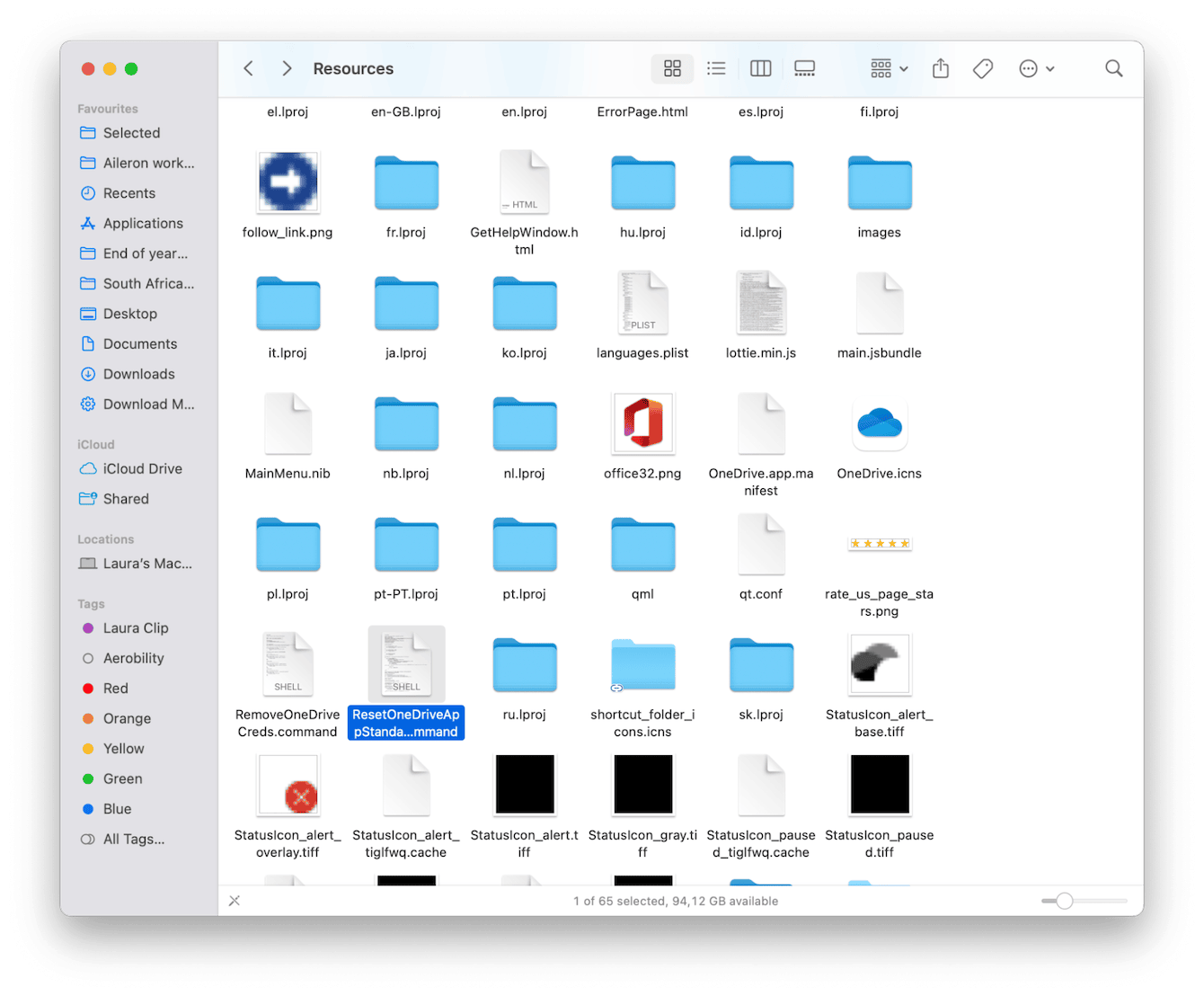
Tämän päättymisen jälkeen avaa vain Onedrive sovelluskansiosta ja kirjaudu tarvittaessa takaisin sisään.
3. tyhjennä avainniton käyttöoikeustiedot
Avaimenpesäympäristöt avaimenemaat estävät usein OneDriven kyvyn todentaa:
Avaa avainnipun käyttö ja etsi OneDrive.
Etsi OneDrive -välimuisti -käyttöoikeustiedot ja poista se.
Lopeta avainnipun käyttö.
Käynnistä OneDrive ja kirjaudu sisään uudelleen.
Jos näet useita Office / Microsoft -avaimia, voit myös poistaa ne, mutta olla varovainen järjestelmän tai toisiinsa liittymättömien avaimien suhteen.
4. Tarkista macOS -käyttöoikeudet
OneDrive tarvitsee luvan käyttää tiedostoja ja kansioita. Jos päivittiin macOS äskettäin, saatat joutua luottamaan takaisin lupa. Joten tämä vaihe ei ole niin epätavallinen.
Avaa järjestelmän asetukset> Tietosuoja ja suojaus.
Varmista, että OneDrive on kytketty täyteen levylle.
Salli tiedostojen ja kansioiden alla OneDrive -pääsy työpöydälle, asiakirjoihin jne.
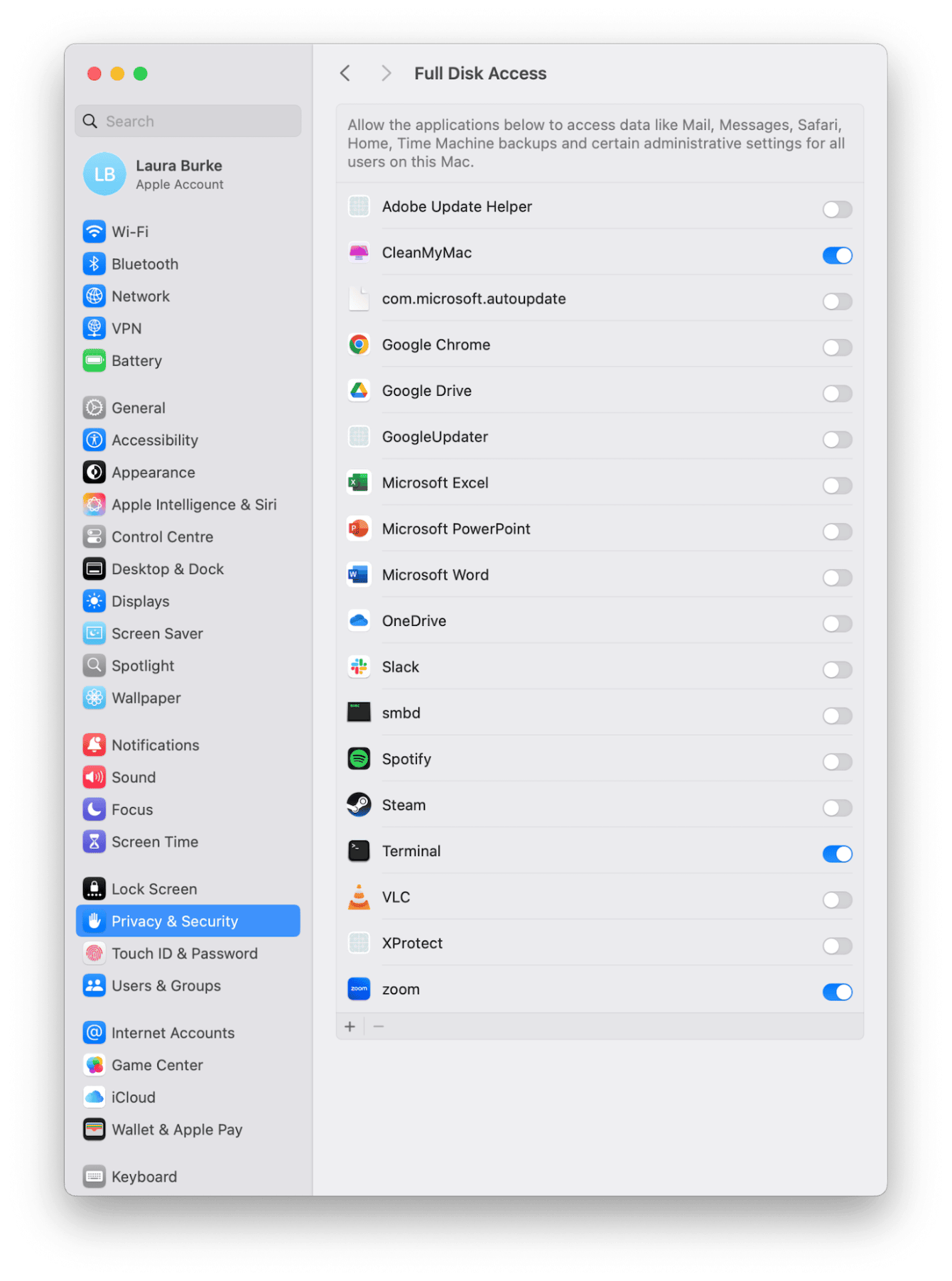
JosOneDrive ei synkronoi MacissaTämän vaiheen jälkeen on aika viimeiselle temppulle.
5. Asenna OneDrive uudelleen
Jos kaikki aikaisemmat vaiheet epäonnistuvat, on aika viimeiselle keinolle - puhdas uudelleenasentaja.
Lopeta OneDrive, siirry sitten Finder -kansioon> sovellukset ja siirrä OneDrive roskakoriin.
Lue myös:Jotkut iCloud -tiedot eivät ole synkronointia? Kuinka pakottaa ja korjata se Maciin
Avaa Finder> Go> Siirry kansioon ja etsi ja poista kaikki näissä paikoissa olevat kohteet:
~/Kirjasto/säilöt/com.microsoft.onedrive
~/Kirjasto/ryhmän säilöt/UBF8T346G9.ONEDRIVE
(Tee varmuuskopioita, jos epävarma).
Lataa uusin MacOS OneDrive -asennusohjelma Microsoftin verkkosivustolta (ei App Store).
Asenna, kirjaudu sisään ja anna sen synkronoida uudelleen.
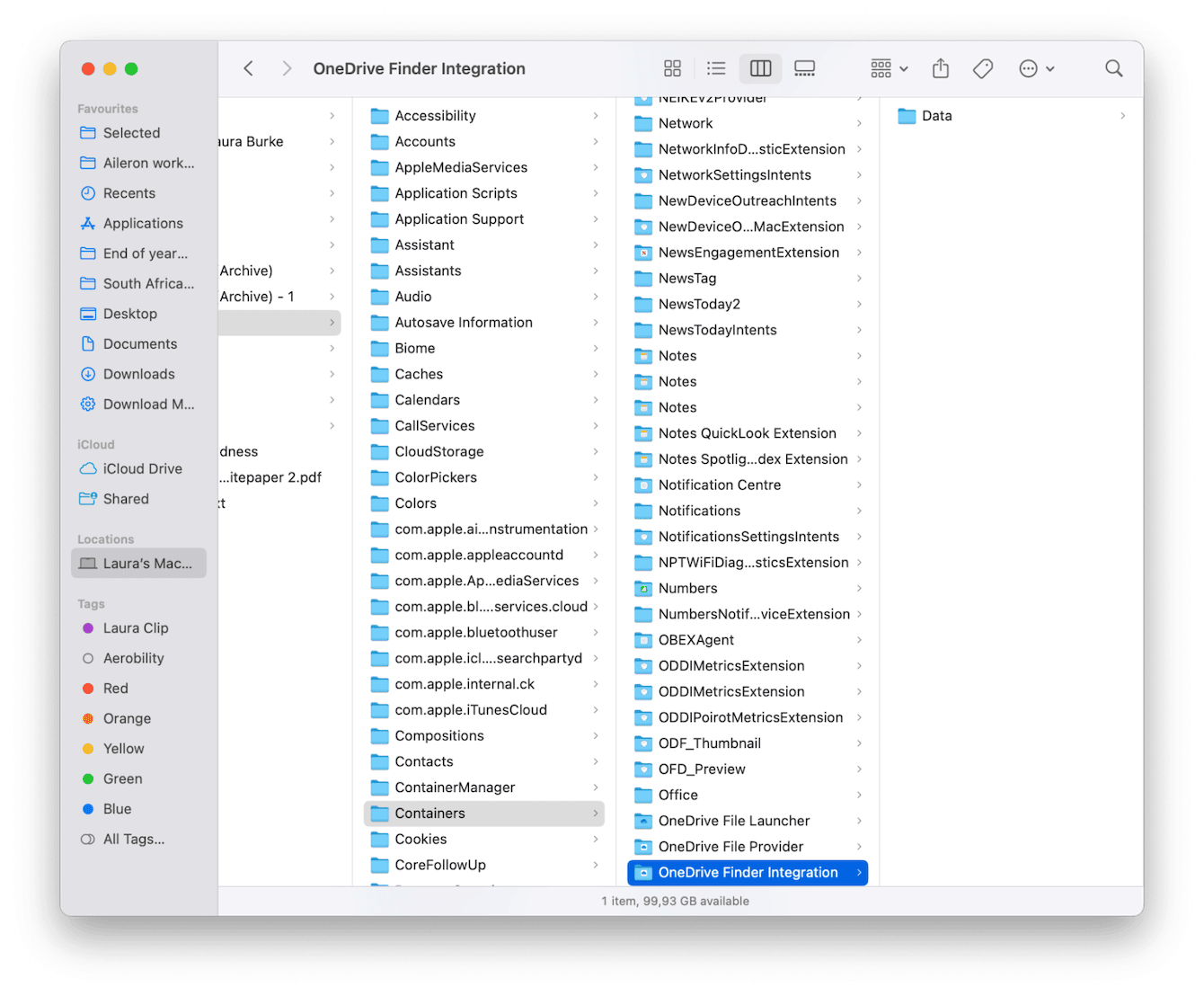
Kun OneDrive ei synkronoi Macilla, se on turhauttavaa. Olen ollut siellä. Mutta askel askeleelta voit yleensä palauttaa yhteyden. Aloita yksinkertaisilla tarkistuksilla, olenalla sitten irtisanominen/uudelleen, nollata, tyhjennä avainnipun käyttöoikeustiedot, tarkista macOS -käyttöoikeudet ja asenna tarvittaessa lopuksi uudelleen. CleanMymacin avustajia (pilvipuhdistus ja sotkuni) voidaan käyttää tarpeettoman roskan tyhjentämiseen, joka usein estää synkronoinnin.
